2023-08-08 10:25
win10彻底关闭自动更新_win10彻底关闭自动更新图文详细教程
win10系统是一款非常好用的优秀系统各种完善的功能都可以为用户们的使用带来非常好的便利性,但是有一些功能虽然非常的友好却不是每一个人都需要的,比如win10系统的自动更新功能就常常导致每次进行非核心的最新更新后无法正常使用已经装载的软件,对于这些非核心更新其实不更新也不会有问题,今天小编为大家带来的就是win10彻底关闭自动更新图文详细教程这样用户们就可以对更新进行选择了。

操作步骤:
1、同时按下键盘快捷键Win+R打开运行窗口,输入services.msc,然后回车确定。

2、接着出现的服务列表找到windows Update,鼠标右击打开属性。
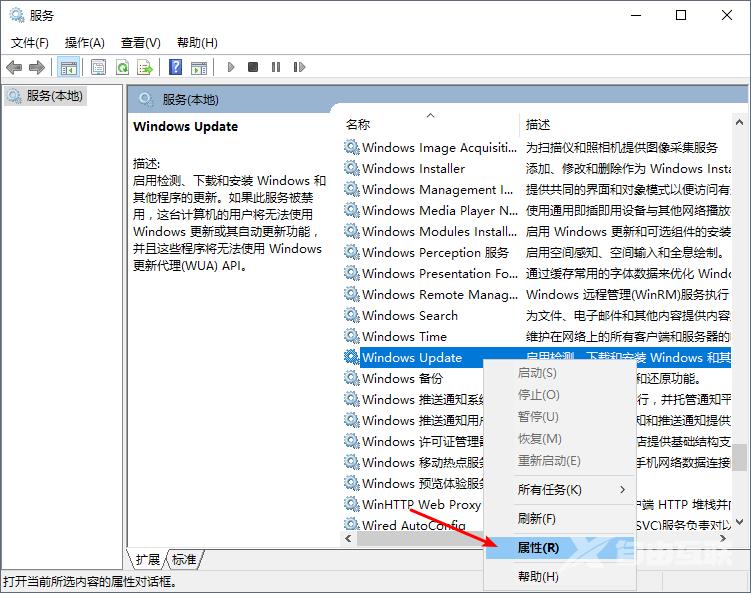
3、在启动类型选择禁用就可以了。
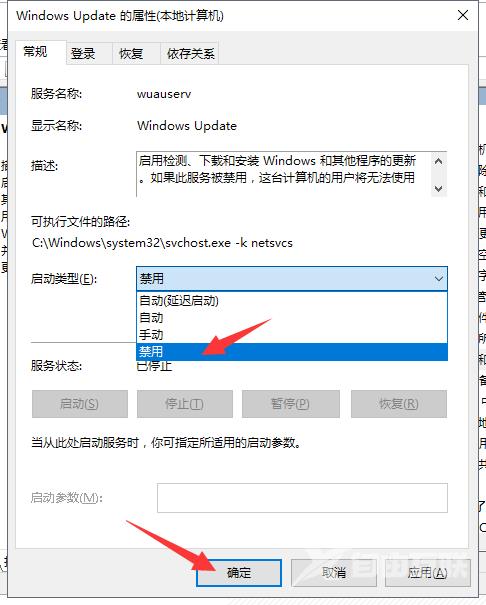
彻底关闭win10自动更新的方法
win10自动更新关闭教程
彻底禁止win10自动更新
阅读本文的人还阅读:
win10玩地下城掉线怎么办_win10玩dnf掉线率高的解决方法